Åtgärda NDR-felet "550 5.7.1" i Exchange Online
Viktigt
E-postflödesregler är nu tillgängliga i det nya administrationscentret för Exchange. Prova nu!
Det är frustrerande när du får ett fel när du har skickat ett e-postmeddelande. Det här avsnittet beskriver vad du kan göra om du ser felkoden 5.7.1 i en rapport om utebliven leverans (kallas även NDR, studsmeddelande, leveransstatusmeddelande eller DSN). Den här informationen gäller även felkoderna 5.7.0 till 5.7.999.
| Jag fick det här icke-leveranskvittot. Hur gör jag för att åtgärda problemet? | Jag är e-postadministratör. Hur åtgärdar jag det här problemet? |
Den här informationen gäller även felkoderna 5.7.0 till 5.7.999 i Exchange Online och Microsoft 365 eller Office 365. Det kan finnas flera orsaker till DSN-felkod 5.7.1 och lösningar på problemet finns senare i det här avsnittet.
Varför fick jag det här icke-leveranskvittot?
Det här felet indikerar vanligtvis att en säkerhetsinställning i din organisation eller mottagarens organisation hindrar ditt meddelande från att nå mottagaren. Till exempel:
- Du har inte behörighet att skicka till mottagaren.
- Mottagaren är en grupp och du har inte behörighet att skicka till gruppen eller någon av dess undergrupper.
- Du har inte behörighet att skicka e-post via en e-postserver som finns mellan dig och mottagaren.
- Meddelandet har dirigerats till fel e-postserver.
Jag fick det här icke-leveranskvittot. Hur gör jag för att åtgärda problemet?
Vanligtvis kan du inte åtgärda problemet själv. Du behöver mottagarens eller mottagarens e-postadministratör för att åtgärda konfigurationen. Här är dock några steg som du kan prova:
Om mottagaren är extern (utanför organisationen): Kontakta mottagaren (per telefon, personligen osv.) och be dem att berätta för e-postadministratören om problemet med e-postleveransen. E-postadministratören kan behöva konfigurera om mottagarens postlåda så att den accepterar e-post från dig.
Om mottagaren är en intern grupp: Du kanske inte har behörighet att skicka till gruppen eller till någon av dess undergrupper. I det här fallet innehåller NDR namnen på de begränsade grupper som du inte har behörighet att skicka till. Be ägaren till den begränsade gruppen att ge dig behörighet att skicka meddelanden till gruppen. Om du inte känner till gruppens ägare kan du hitta den i Outlook eller Outlook på webben (kallades tidigare Outlook Web App) genom att göra följande:
- Outlook: Välj NDR, dubbelklicka på gruppnamnet på raden Till och välj sedan Kontakt.
- Outlook på webben: Välj NDR, välj gruppnamnet på raden Till och välj sedan Ägare.
Om du skickar till en stor distributionsgrupp: Grupper med fler än 5 000 medlemmar har följande begränsningar som tillämpas automatiskt på dem:
- Meddelanden som skickas till gruppen kräver godkännande av en moderator.
- Stora meddelanden kan inte skickas till gruppen. Avsändare av stora meddelanden får dock en annan NDR. Mer information om stora meddelanden finns i Begränsningar för distributionsgrupper.
Lös problemet genom att gå med i gruppen eller be gruppens ägare eller moderator att godkänna ditt meddelande. Hänvisa dem till jag är ägare till en begränsad grupp. Vad kan jag göra? senare i det här avsnittet.
Om inget av föregående steg gäller eller löser problemet kontaktar du mottagarens e-postadministratör och hänvisar dem till jag är e-postadministratör. Hur åtgärdar jag det här problemet? senare i det här avsnittet.
Jag äger en begränsad grupp. Vad kan jag göra?
Om en meddelandesändare tog emot denna NDR när de försökte skicka ett meddelande till din grupp och du vill att de ska skicka meddelanden till din grupp kan du prova något av följande steg:
Ta bort avsändarbegränsningen: Ändra gruppinställningarna för att avblockera avsändaren på något av följande sätt:
- Lägg till avsändaren i gruppens lista över tillåtna avsändare. Observera att du måste skapa en e-postkontakt eller en e-postanvändare för att representera den externa avsändaren i din organisation.
- Om avsändaren är begränsad eftersom de är externa (utanför organisationen) konfigurerar du gruppen så att den accepterar meddelanden från externa avsändare.
- Om du har konfigurerat en e-postflödesregel (även kallad transportregel) för att begränsa vissa avsändare eller grupper av avsändare kan du ändra regeln så att den accepterar meddelanden från avsändaren.
Begränsningar för stora grupper: Grupper med fler än 5 000 medlemmar har följande begränsningar automatiskt:
- Meddelanden som skickas till gruppen kräver godkännande av en moderator.
- Stora meddelanden kan inte skickas till gruppen (men du får en annan NDR än den här om det är problemet). Läs Begränsningar för Exchange Online.
Du kan lösa problemet för avsändaren genom att godkänna meddelandet eller lägga till personen i gruppen.
Hantera distributionsgrupper
Jag är e-postadministratör. Hur åtgärdar jag det här problemet?
Avsändaren är extern (utanför organisationen)
Om endast den här mottagaren har problem med att acceptera meddelanden från externa avsändare konfigurerar du mottagaren eller dina e-postservrar att acceptera meddelanden från externa eller anonyma avsändare.
Mottagaren är en gemensam mapp i din Exchange Online organisation
När mottagaren är en e-postaktiverad gemensam mapp i din Exchange Online organisation får en extern avsändare en NDR med följande felkod:
Remote Server returned '<xxxxxxxx> #5.7.1 smtp;550 5.7.1 RESOLVER.RST.AuthRequired; authentication required [Stage: CreateMessage]'
Så här konfigurerar du den gemensamma mappen för att acceptera meddelanden från externa avsändare:
Ny EAC
Öppna administrationscentret för Exchange (EAC). Se Administrationscenter för Exchange i Exchange Online för mer information.
Gå till Gemensamma mappar>Gemensamma mappar.
Välj en gemensam mapp i listan och klicka sedan på Redigera
 .
.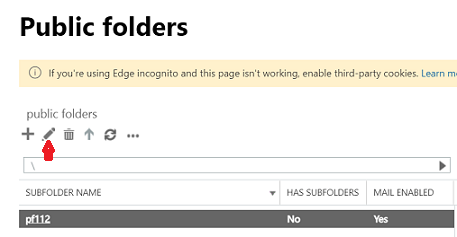
Klicka på E-postflödesinställningar.
Under Begränsningar för> meddelandeleveransAcceptera meddelanden från utför du följande uppgifter:
- Avmarkera kryssrutan kräv att alla avsändare autentiseras.
- Välj Alla avsändare.
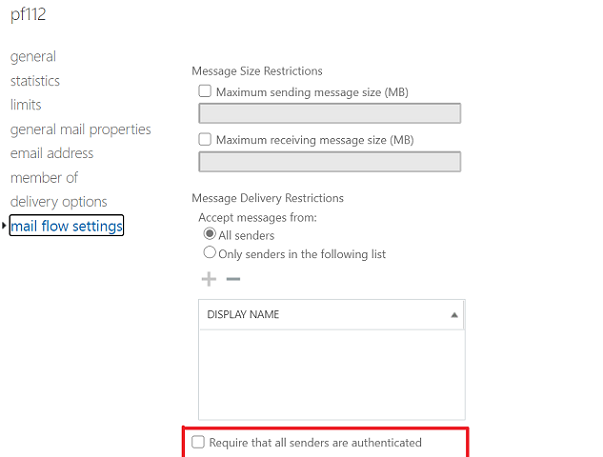
Klicka på Spara.
Klassisk EAC
Öppna administrationscentret för Exchange (EAC). Mer information finns i administrationscentret för Exchange i exchange online.
I EAC går du till Gemensamma mapparGemensamma mappar>> väljer den gemensamma mappen i listan och klickar sedan på Redigera
 .
.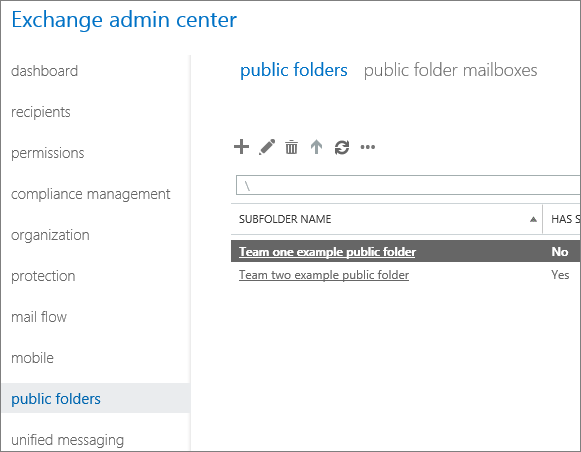
I dialogrutan egenskaper för den gemensamma mappen som öppnas går du till Inställningar för e-postflöde och konfigurerar följande inställningar i avsnittet Acceptera meddelanden från :
- Avmarkera kryssrutan kräv att alla avsändare autentiseras.
- Välj Alla avsändare.
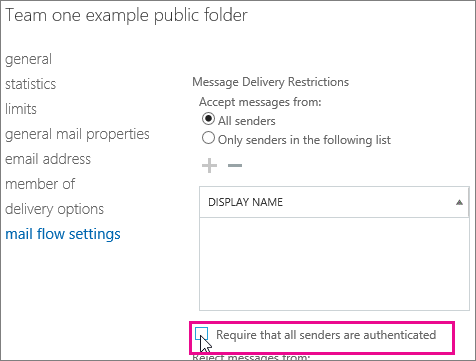
Klicka på Spara.
Avsändaren är extern och deras käll-IP-adress finns i Microsofts blockeringslista
I det här fallet innehåller den NDR som avsändaren tar emot information i avsnittet Diagnostik för administratörer som liknar följande information:
5.7.1 Service unavailable; Client host [xxx.xxx.xxx.xxx] blocked using Blocklist 1; To request removal from this list please forward this message to delist@microsoft.com
Om du vill ta bort begränsningen för avsändarens käll-e-postsystem vidarebefordrar du NDR-meddelandet till delist@microsoft.com. Se även Använd avlistningsportalen för att ta bort dig själv från listan över blockerade avsändare.
Din domän är inte helt registrerad i Microsoft 365 eller Office 365
Om din domän inte är helt registrerad i Microsoft 365 eller Office 365 kan du prova följande steg:
- Kontrollera att domänen visas som Felfri i Administrationscenter för Microsoft 365 påInställningsdomäner>.
- Information om hur du lägger till din domän i Microsoft 365 eller Office 365 finns i Lägga till en domän i Microsoft 365.
- Information om hur du felsöker problem med domänverifiering finns i Felsöka problem med domänverifiering i Office 365.
Domänens MX-post har ett problem
Om du har en felaktig MX-post kan du prova följande steg:
Kontrollera avsändar- och mottagardomänerna om det finns felaktiga eller inaktuella MX-poster med hjälp av avancerad diagnostikExchange Online test i Microsoft Support och Återställningsassistenten>. Mer information om support- och återställningsassistenten finns i Om Microsoft Support och Återställningsassistenten.
Kontrollera med din domänregistrator eller DNS-värd om MX-posten för din domän är korrekt. MX-posten för en domän som har registrerats i Exchange Online använder syntaxen
_\<domain\ >_.mail.protection.outlook.com.Kontrollera inkommande SMTP-Email och utgående SMTP-Email i Office 365>Flödeskonfiguration för e-post i Microsoft Remote Connectivity Analyzer.
Kontrollera att du bara har en MX-post konfigurerad för din domän. Microsoft stödjer inte användning av fler än en MX-post för en domän som är registrerad i Exchange Online.
Domänens SPF-post har problem
Posten Sender Policy Framework (SPF) för din domän kan vara ofullständig och kanske inte innehåller alla e-postkällor för din domän. Mer information finns i Konfigurera SPF för att förhindra förfalskning.
Hybridkonfigurationsproblem
Om din domän är en del av en hybriddistribution mellan lokal Exchange och Exchange Online bör hybridkonfigurationsguiden automatiskt konfigurera de anslutningsappar som krävs för e-postflödet. Trots detta kan du använda stegen i det här avsnittet för att verifiera inställningarna för anslutningsappen.
Öppna Administrationscenter för Microsoft 365 på och klicka på https://portal.microsoftonline.comAdmin>Exchange.
I administrationscentret för Exchange klickar du påAnslutningsappar för e-postflöde>. Välj den anslutningsapp som används för hybrid och välj Redigera. Verify the following information:
Leverans: Om Dirigera e-post via smarta värdar har valts bekräftar du att rätt IP-adress eller FQDN har angetts. Om MX-post som är associerad med mottagardomänen har valts bekräftar du MX-posten för domänen pekar på rätt e-postserver.
Du kan testa din MX-post och din möjlighet att skicka e-post från din Exchange Online organisation med hjälp av testet Utgående SMTP Email i Microsoft Remote Connectivity Analyzer.
Omfång: Om du behöver dirigera inkommande Internet-e-post till din lokala Exchange-organisation måste domäner inkludera alla e-postdomäner som används i din lokala organisation. Du kan använda värdet asterisk (*) för att även dirigera all utgående Internet-e-post via den lokala organisationen.
Om anslutningsapparna har konfigurerats felaktigt måste Exchange-administratören köra hybridkonfigurationsguiden igen i den lokala Exchange-organisationen.
Om du inaktiverar ett lokal Active Directory konto visas följande felmeddelande:
Det gick inte att skicka meddelandet till mottagaren eftersom du inte har behörighet att skicka till det. Be mottagarens e-postadministratör att lägga till dig i mottagarlistan. Mer information finns i DSN 5.7.129-fel i Exchange Online och Microsoft 365 eller Office 365.
Om du vill avbryta all kommunikation med Exchange Online postlådan måste du ta bort det lokala användarkontot i stället för att inaktivera det.
En annan lösning är att ta bort licensen, men då skulle du behöva skapa en regel för e-postflöde (kallas även transportregel) för att förhindra att användaren tar emot e-postmeddelanden. Annars fortsätter användaren att ta emot meddelanden i cirka 30 dagar efter att licensen har tagits bort.
Tänk på det här scenariot som en del av arbetsflödet för att inaktivera en användare på Exchange Online.
Behöver du fortfarande hjälp?
Se även
Feedback
Kommer snart: Under hela 2024 kommer vi att fasa ut GitHub-problem som feedbackmekanism för innehåll och ersätta det med ett nytt feedbacksystem. Mer information finns i: https://aka.ms/ContentUserFeedback.
Skicka och visa feedback för